MFC-5490CN
Preguntas frecuentes y Solución de problemas |
Colocar papel en la bandeja de papel
Colocar correctamente el papel en la bandeja
Sin importar el tamaño de papel que esté utilizando, usted debe siempre colocar el papel en la bandeja de papel de manera que los lados más largos del papel concuerden con los bordes izquierdo y derecho de la bandeja de papel y los bordes más cortos concuerden con la parte delantera y trasera de la bandeja de papel.
Colocar papel en la bandeja de papel
Coloque solo un tamaño y un tipo de papel a la vez en la bandeja de papel.
Para colocar papel en la bandeja, siga los pasos a continuación:
- Si la solapa de soporte del papel está abierta, ciérrela.
-
Saque la bandeja de papel completamente fuera de la máquina.
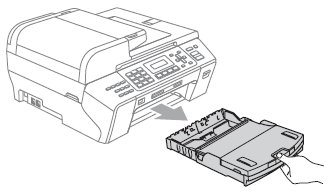
-
Levante la cubierta de la bandeja de salida del papel (1).
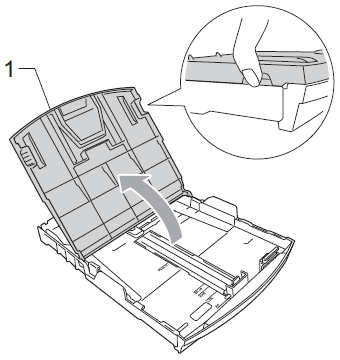
-
Con ambas manos, presione y deslice cuidadosamente las guías laterales del papel (1) y la guía del largo del papel (2) para ajustarlas al tamaño de papel que esté utilizando.
- Las guías laterales del papel son las dos guías plásticas verdes en el lado izquierdo y derecho de la bandeja del papel.
- La guía del largo del papel es la pestaña plástica verde localizada en la parte delantera central de la bandeja del papel.
- Asegúrese que las marcas triangulares (3) en las guías laterales del papel (1) y la guía del largo del papel (2) estén alineadas con las marcas del tamaño del papel que esté utilizando.
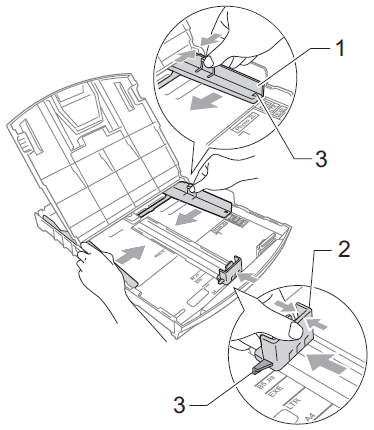 Al utilizar papel tamaño Legal, mantenga presionado el botón liberador de la guía universal (1) mientras desliza hacia afuera la parte delantera de la bandeja de papel.
Al utilizar papel tamaño Legal, mantenga presionado el botón liberador de la guía universal (1) mientras desliza hacia afuera la parte delantera de la bandeja de papel.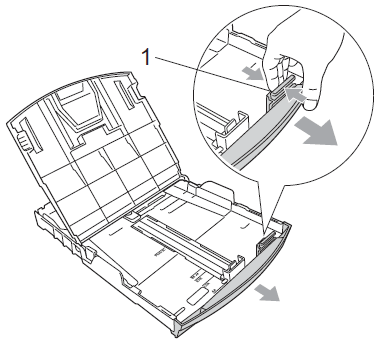
-
Ventile la pila del papel para evitar atascos y mala alimentación.
Asegúrese que el papel no esté enrollado.
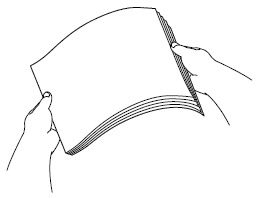
-
Coloque con cuidado el papel en la bandeja con el lado a ser impreso hacia abajo y con el borde superior de primero.
- Asegúrese que el papel esté plano en la bandeja.
- Asegúrese que el borde trasero del papel no esté tocando la parte trasera de la bandeja.
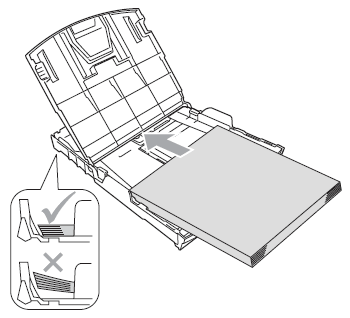
- Tenga cuidado de no empujar mucho el papel hacia dentro de la bandeja. Hacer eso podría hacer que el papel se levante en la parte posterior de la bandeja y causar problemas de alimentación.
- La máquina puede empezar a tener problemas de alimentación del papel cuando únicamente unas pocas hojas de papel en la bandeja de papel. Le recomendamos mantener por lo menos 10 hojas de papel en la bandeja de papel.
-
Al agregar hojas nuevas de papel en la bandeja, NO solo deslice las nuevas hojas de papel encima del papel en la bandeja.
Si desea añadir papel antes de que la bandeja esté vacía, quite el papel de la bandeja y combínelo con el papel que desea agregar.
Ventile siempre bien la pila del papel antes de colocarla en la bandeja. Si agrega papel sin ventilarlo, la máquina podría alimentar múltiples páginas.
-
Con delicadeza, ajuste las guías laterales del papel (1) para ajustarlas al papel.
- Utilice ambas manos para ajustar las guías laterales del papel.
- Asegúrese que las guías laterales del papel toquen ambos lados de la pila del papel.
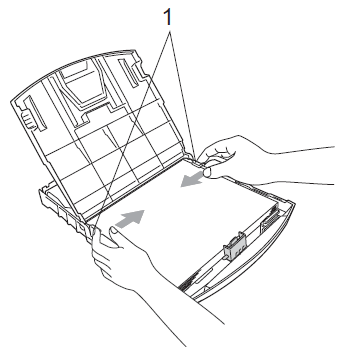
-
Cierre la cubierta de la bandeja de salida del papel.
- Asegúrese que el papel dentro de la bandeja se encuentre plano y debajo de la marca del volumen máximo del papel (1).
- Si se coloca papel en exceso en la bandeja de papel se podrían producir atascos.
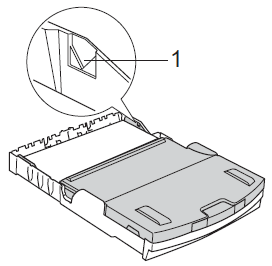
-
Lentamente, empuje la bandeja del papel dentro de la máquina.

-
Mientras sujeta la bandeja del papel en su lugar, hale el soporte del papel (1) hasta que encaje en su sitio y luego extienda la solapa de soporte del papel (2).
 NO utilice la solapa de soporte del papel para papel tamaño Legal.
NO utilice la solapa de soporte del papel para papel tamaño Legal.
Configurar el tipo y el tamaño del papel
Si coloca un tamaño de papel diferente en la bandeja del papel, necesitará cambiar la configuración del tamaño del papel en la máquina al mismo tiempo.
Configuración del tipo de papel
Para obtener la mejor calidad de impresión, configure su máquina Brother para el tipo de papel que esté utilizando.
- Presione Menú.
- Presione la tecla con flecha hacia Arriba o hacia Abajo para seleccionar Configuración general.
- Presione OK.
- Presione la tecla con flecha hacia Arriba o hacia Abajo para seleccionar Tipo de papel.
- Presione OK.
-
Presione la tecla con flecha hacia Arriba o hacia Abajo para seleccionar el tipo de papel que desea utilizar.
- Usted puede seleccionar Papel normal, papel para inyección de tinta, papel Brother BP71, otro papel satinado o transparencias. - Presione OK.
- Presione Parar/Salir.
Su máquina Brother expulsa el papel a la bandeja de papel en la parte delantera de la máquina con la superficie impresa hacia arriba. Al imprimir en transparencias o papel satinado, por favor quite cada página conforme sea expulsada para evitar manchas o atascos de papel.
Configuración del tamaño de papel
Usted puede utilizar cinco tamaños de papel para imprimir y para copiar: Carta, Legal, A4, A5 y 4 x 6 pulgadas (10 x 15 cm).
Usted puede utilizar tres tamaños diferentes de papel para imprimir faxes: Carta, Legal y A4.
Al cambiar el tamaño del papel colocado en su máquina Brother, usted debe también cambiar la configuración del Tamaño de papel de la máquina.
- Presione Menú.
- Presione la tecla con flecha hacia Arriba o hacia Abajo para seleccionar Configuración general.
- Presione OK.
- Presione la tecla con flecha hacia Arriba o hacia Abajo para seleccionar Tamaño de papel.
- Presione OK.
- Presione la tecla con flecha hacia Arriba o hacia Abajo para seleccionar el tamaño del papel que desea utilizar.
- Presione OK.
- Presione Parar/Salir.
